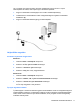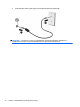HP Notebook Manual - Windows 7
A számítógép hangrögzítő funkcióit az alábbi lépésekkel ellenőrizheti:
1. Válassza a Start > Minden program > Kellékek > Szórakozás > Hangrögzítő parancsot.
2. Kattintson a felvétel gombra, és beszéljen a mikrofonba. Mentse a fájlt az asztalra.
3. Nyisson meg egy multimédiás alkalmazást, és játssza le a hangot.
MEGJEGYZÉS: A legjobb eredmény eléréséhez rögzítéskor beszéljen közvetlenül a mikrofonba, és
háttérzajmentes környezetben rögzítsen.
A hangbeállítások ellenőrzéséhez vagy módosításához kattintson a jobb gombbal a Hangerő ikonra
a tálcán, vagy válassza a Start > Vezérlőpult > Hangok, beszéd és audioeszközök > Hangok és
audioeszközök lehetőséget.
Webkamera (csak egyes típusoknál)
Egyes számítógépeken webkamera van beépítve a kijelző felső részébe. Az előre telepített
szoftverrel a webkamerával fényképeket készíthet, illetve videót vehet fel. Megtekintheti a fénykép
vagy videofelvétel előnézetét, és elmentheti a felvételt.
A webkamera szoftver az alábbi szolgáltatásokkal való kísérletezésre nyújt lehetőséget:
●
Video rögzítése és megosztása
●
Videó sugárzása azonnali üzenetküldő szoftverekkel
●
Állóképek készítése
A webkamerához való hozzáférésről az Alapvető tudnivalók útmutatóban olvashat bővebben. A
webkamera használatával kapcsolatos további információkat a Start > Súgó és támogatás
menüpontot választva érheti el.
A SkyRoom használata (csak egyes típusokon)
A HP SkyRoom egy olyan videoeszköz, amely lehetővé teszi a videokonferenciát és az asztal
megosztását, hogy a konferencia résztvevői valós időben működhessenek együtt, bárhol is legyenek.
Használhatja a Microsoft Office Communicator vagy a Jabber meglévő partnerlistáját, vagy
létrehozhat saját listát is, és manuálisan hozzáadhat partnereket. További információkat el a
SkyRoom szoftver súgója tartalmaz.
Videó
A számítógép az alábbi külső videoportokat tartalmazhatja:
●
VGA
●
DisplayPort
●
HDMI
Webkamera (csak egyes típusoknál) 17